Eagleで一時的に複数のフォルダを混ぜる!
Eagleで作業中。
「さっきからこの2つのフォルダを交互に行き来している」
「今だけこの2つのフォルダをまとめて見たい」
「でもこのためだけにスマートフォルダ作るのは面倒」
そんな時に便利なテクニックを紹介します。
一時的に複数のフォルダを混ぜる
フォルダをctrlまたは⌘を押しながらクリックするだけまとめて閲覧できます。画像の例では「飛行機」「車」の2つのフォルダを混ぜていますね。
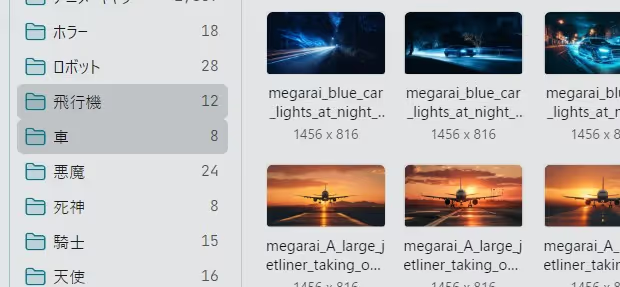
複数選択でよくある「shift押しで間にあるアイテムもまとめて選択」もできます。画像の例では「ホラー」をクリック後、「騎士」をshiftを押しながらクリックすることでまとめて選択しています。
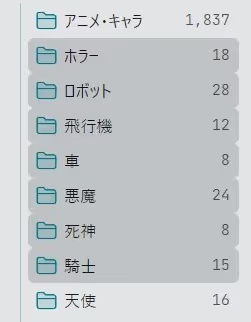
解除したい場合は別のフォルダに移動するだけです。
サブフォルダをまとめて表示したい場合
フォルダのサブフォルダをまとめて表示したい場合は、右上の「表示サブフォルダの内容」をクリックします。中央のサブフォルダ一覧の下に素材が表示されます。このとき表示されるのは、対象のフォルダの配下にあるすべての素材です。つまりサブフォルダのサブフォルダも表示されます。
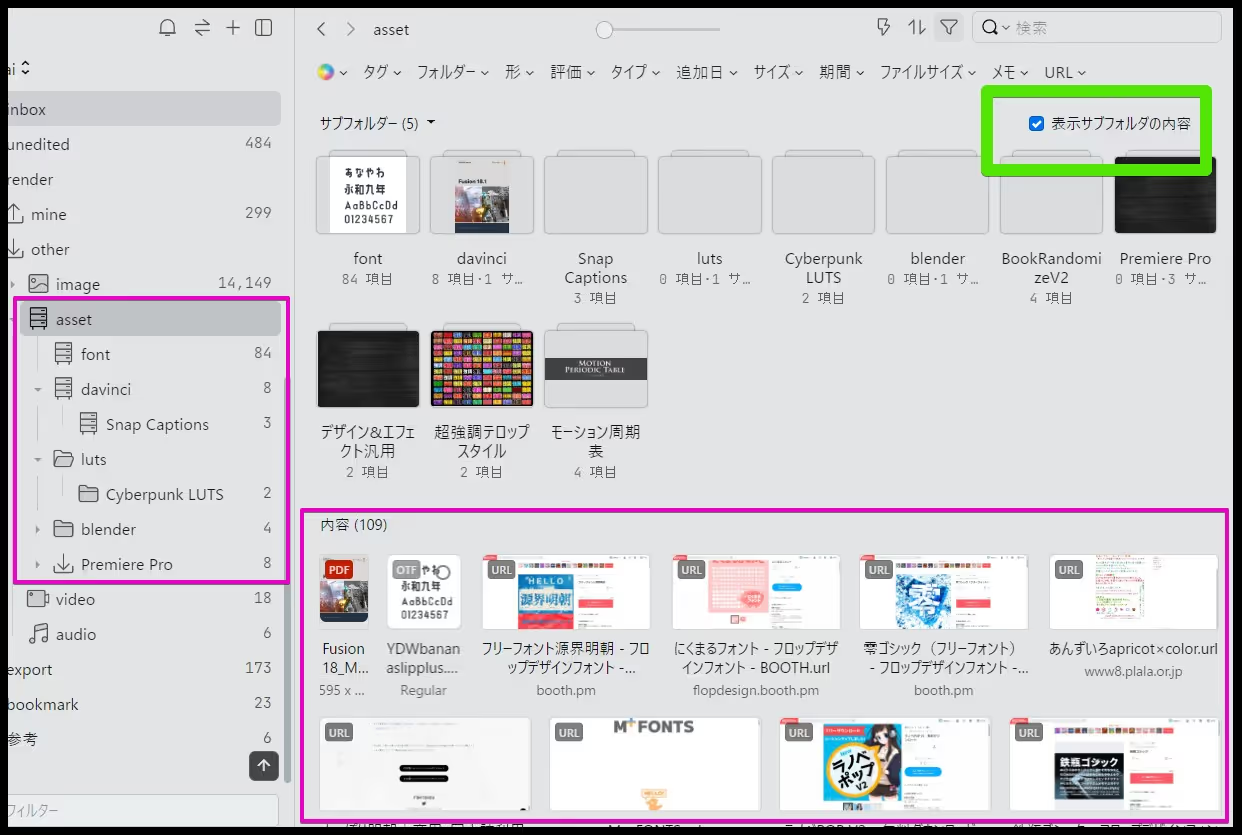
複雑な条件が必要になったり頻繁に使う場合はスマートフォルダを使うことも検討しましょう。